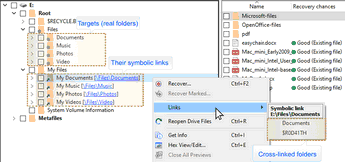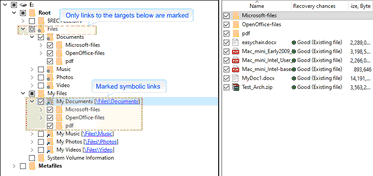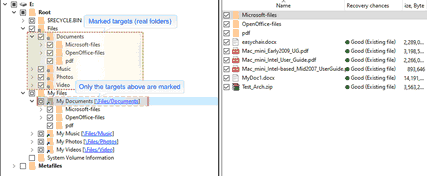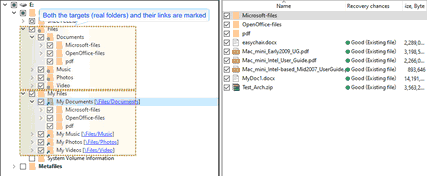- Contents
- Index
- A -
- B -
Buttons
- D -
Dialog boxes
- E -
Edit menu
- F -
- L -
- M -
- N -
- R -
Загрузка Компьютера при помощи Загрузочного Устройства R-Studio Agent Emergency
Инсталляция R-Studio Agent Emergency Startup Media Creator
Контакты и Техническая Поддержка
Создание Загрузочных Устройств
Список Поддерживаемых Устройств
Загрузка Компьютера при помощи Загрузочного Устройства R-Studio Emergency
Иконка Безопасное Извлечение Устройств
Инсталляция R-Studio Emergency Startup Media Creator
Контакты и Техническая Поддержка
Свойства и Текстовый/Шестнадцатиричный Просмоторщик
Создание Загрузочных Устройств
Список Поддерживаемых Устройств
R-Studio Emergency Startup Media Creator
|
- S -
Search options
- W -
Window
- Z -
Бинарное (байт в байт) копирование
Быстрый Поиск Потерянных Разделов
Вкладка Свойств
Интерпретированные Загрузочные Записи
Интерпретированные Элементы Файла
Кластер Загрузочной Директории
Поддерживаемое Число Родительских объектов
Вкладки
Включить режим создания журнала отчета
Вложенные и Нестандартные Уровни RAID
Восстановление Данных на Файловых Системах HFS/HFS+
Подключение к удаленному компьютеру
Восстановление Данных при помощи R-Studio
Восстановление Данных. Дополнительные Операции
Восстановление Дополнительной Информации
Главное окно R-Studio Agent for Mac
Главное окно R-Studio Agent for Windows
Главные настройки
Пользовательские конфигурации RAID
Пользовательские шаблоны к текстовому/шестнадцатиричному редактору
Дважды щелкните левой кнопкой мыши по логическому диску...
Детектирование параметров RAID
Диалоговое окно
Диалоговые окна
Please configure R-Studio Agent for Mac
Настройки R-Studio Agent for Linux
Ожидание подключения с удаленного компьютера
Подключение к удаленному компьютеру
Пожалуйста настройте R-Studio Agent for Windows
Редактирование пользовательских типов
Редактировать конфигурацию RAID
Файлы с неисправными секторами
Известные типы файлов
Перезагрузить файл определения известных типов файлов
Сохранить отсканированное в файл
Информация о Файле (R-Studio Technician)
Кнопка
Кнопки
Открыть в шестнадцатиричном редакторе
Открыть диски локального компьютера
Контакты и Техническая Поддержка
Добавить свободное пространство
Найти сигнатуру шаблона вперед
Отображать файлы в шестнадцатеричном редакторе
Перепроверить шансы восстановления
Показать содержимое диска упорядоченное по
Проверить корректность RAID...
Разблокировать зашифрованный диск
Реальная структура файловой системы
Создать виртуальный набор томов
Создать виртуальный чередующийся том
Удалить информацию о сканировании
Копирование Данных в Текстовом/шестнадцатиричном Редакторе
Массовое восстановление файлов
Меню Вид
меню Диск
Открыть диски локального компьютера
Показать содержимое диска упорядоченное по
Реальная структура файловой системы
Удалить информацию о сканировании
Меню Инструменты
Меню Помощь
Меню Просмотр
Закладка результатов сканирования
Закладка родительских устройств
Меню Редактировать
Найти сигнатуру шаблона вперед
Меню Сервис
Сохранить как шестнадцатиричный файл
меню Создать
Добавить свободное пространство
Создать виртуальный блочный RAID
Создать виртуальный набор томов
меню Файл
Загрузить имена файлов из файла и отметить
Закрыть все окна предпросмотра
Установить в качестве основной папки
Найти и Пометить Множественные Файлы
Настройки
Настройки Известных Типов Файлов
Перезагрузить файл определения известных типов файлов
Настройки Использования памяти
Настройки Неисправных секторов
Количество попыток чтения по умолчанию
Образец для заполнения неисправных блоков
Настройки Файловых Систем
Кодировка по умолчанию для томов Ext2/Ext3/Ext4/UFS
Кодировка по умолчанию для томов HFS
Отключить сортировку файлов при отображении
Показывать удаленные пустые каталоги
Настройки фильтра Журнала
Максимальное количество сообщений в журнале
Недостоверные Папки
Установить в качестве основной папки
Окно
Особенности Восстановления Данных
Панели
Параметры восстановления
Open local folder (folders) when done
Восстанавливать альтернативные потоки данных:
Восстанавливать атрибуты безопасности:
Восстанавливать путь от корневой директории
Восстанавливать расширенные атрибуты:
Восстанавливать реальную структуру папок
Восстановить структуру папкок:
Не восстанавливайте дубликаты файлов из Дополнительно Найденных Файлов
Не выводить подробную информацию о успешно восстановленных файлах:
Параметры для подключения к R-Studio
Разрешить соединения с любого адреса
Параметры Исключающего Региона
Параметры Маски файла
Параметры Массового Восстановления Файлов
Параметры Образа
Размер тома многотомного файла образа
Сжатый образ (совместимый с образом R-Drive Image)
Параметры поиска
Параметры Поиска/Маркировки
Параметры Региона
Параметры Совместимости Загрузочного Устройства с Аппаратной частью ПК
Поврежденное имя файла
Изменить все неверные символы на:
Подключение Виртуальных Объектов к Системе
Простые, Зеркальные и Чередующиеся Тома
Работа с пресетами RAID6 (Double Xor)
Работа с Томами RAID 6
Работа со Сложными Схемами RAID 5
Режим Компьютерно-Технической (Криминалистической) Экспертизы
Синтаксис Файла Описания Конфигураций RAID
Скрытые атрибуты
Создание Загрузочных Устройств для Mac Компьютеров
Создание и сохранение собственной конфигурации RAID
Сообщения
Сохранить только отмеченные файлы/каталоги с...
Спецификация Сигнатуры Типа Файлов
Списки Файлов на Восстановление
Текстовый/шестнадцатиричный редактор
Сохранить как шестнадцатиричный файл
Технология Сканирования IntelligentScan
Типы подключения
Тома Apple CoreStorage/File Vault/Fusion Drive
Умное копирование дисков
Копировать все разделы без изменения
Копировать разделы один за другим
Сжать/расширить раздел на весь диск
Умное копирование разделов
Устройства для Сохранения Восстановленных Файлов
Файл уже существует
Файлы Описания Конфигураций RAID
Особенности Восстановления Данных
НИКОГДА НЕ СОХРАНЯЙТЕ ВОССТАНАВЛИВАЕМЫЕ ФАЙЛЫ/ПАПКИ НА ОРИГИНАЛЬНЫЙ ДИСК!!!
Это может стать причиной полной утраты данных.
R-Studio может модифицировать что-либо на диске только из шестнадцатиричного редактора в режиме Разрешить Запись или при явном сохранении файла на указанный диск. Во всех режимах при выполнении любой операции R-Studio только читает исходные, обрабатываемые данные и никогда их не модифицирует.
В большинстве операционных систем проходит некоторое время между действиями с файлом и изменением данных на жестком диске. R-Studio анализирует данные только на жестком диске и поэтому не всегда определяет недавние изменения в структуре данных.
Большинство операционных систем постоянно записывают служебную информацию не жесткие диски. Чаще всего это происходит при включении и выключении комьпьютера. При удалении файла или папки место, где они были расположены, для операционной системы становится свободным и на него может быть что-то записано. В этом случае файл или папка могут быть корректно определены, однако их данные будут утрачены.
Папка с именем $$$Folder58448 на разделе NTFS означает, что на диске были найдены только некоторые ссылки не нее. Например, были найдены папки с именами 'Мои документы', 'Работа', 'Фотографии', которые имеют одну родительскую папку, сведения о которой на диске найдены не были, поэтому ее имя неизвестно и она представлена как $$$Folder58448 . Возможно описание таких папок находится за пределами области сканирования - попытайтесь расширить область сканирования или отсканируйте весь жесткий диск. Если это не поможет, то описание папки скорее всего было перезаписано.
Папка с именем $ROOT58448 на разделе FAT означает, что были найдены некоторые папки, однако они не могут быть включены в структуру папок для данного раздела FAT. Иногда такие папки могут содержать другие структуры папок.
Если вы восстановили файл, но его содержимое не совпадает с оригинальным, попробуйте выполнить следующее:
• Отсканируйте :
логический диск, если файл был просто удален.
жесткий диск, если структура данных повреждена более серьезно .
• Выполните поиск файла , который вы хотите восстановить, на всех найденных разделах и попытайтесь восстановить его со всех разделов, где он был найден. Проверьте каждый восстановленный файл, имеет ли он верное содержимое. Если содержимое восстановленного файла совпадает с оригинальным, то используйте данный раздел для восстановления остальных удаленных файлов.
Если необходимо восстановить несколько удаленных файлов, то попробуйте восстановить файл размером более 2 КБ для выбора нужного раздела.
Часто
R-Studio
находит несколько папок
FAT
, содержащих одни и те же данные. Такие паки называются
перекрестными
.
R-Studio
обозначает такие папки значком со стрелкой:
![]()
R-Studio связывает содержимое перекрестных папок с одной папкой, называемой папкой адресатом . При восстановлении R-Studio перекладывает все содержимое в папку адресат.
Чтобы просмотреть список перекрестных папок
| 1 | Щелкните правой кнопкой мыши по перекрестной папки и выберите пункт Перекрестные папки контекстного меню |
| > | Появится список перекрестных папок |
Вы можете перейти к любой папке из этого списка, щелкнув по ней мышью.
Чтобы найти папку адресат
| * | Щелкните правой кнопкой мыши по перекрестной папке и выберите пункт Перейти к папке адресату контекстного меню или |
Выберите перекрестную папку и выберите пункт Перейти к папке адресату меню Файл
Если пункт Перейти к папке адресату неактивен, то это означает, что данная папка уже является папкой адресатом.
Чтобы установить папку адресат вручную
| * | Щелкните правой кнопкой мыши по перекрестной папке и выберите пункт Установить в качестве основной папки контекстного меню или |
Выберите перекрестную папку и выберите пункт Установить в качестве основной папки меню Файл .
Если пункт Установить в качестве основной папки неактивен, то это означает, что данная папка уже является папкой адресатом.
Иногда R-Studio может найти записи FAT , которые выглядят как папки, но имеют неверное содержимое. Например, наверные символы в имени файла, неверная дата, время, размер, другие атрибуты. Обратите внимание, что R-Studio корректно распознает локализованные имена. R-Studio обрабатывает такие записи как папки, однако не анализирует их содержимое и структуру. Вы можете отсканировать такие папки вручную, однако результаты сканирования могут быть непредсказуемыми (обычно, в результате сканирования получаются неверные данные).
R-Studio
помечает такие папки знаком вопроса.
![]()
Чтобы повторно сканировать объект
| * | Щелкните правой кнопкой мыши по недостоверной папке на панели R-Studio Папки и выберите пункт Пересканировать папку контекстного меню или |
Выберите недостоверную папку и выберите пункт Пересканировать папку меню Файл .
Файловые системы NTFS, APFS, HFS и ext fs:
Символьные (символические) ссылки (симлинки)
Символические (символьные) ссылки (или симлинки) это объекты файловой системы, указывающие на другие объекты файловой системы в виде абсолютных или относительных путей, от которых зависит на что будет указывать данная ссылка. Например, если символическая ссылка C:\ProgramData\Documents указывает на D:\Recovered Files\Root\Users\Public\Documents , то при ее вводе будет введен путь D:\Recovered Files\Root\Users\Public\Documents .
Символические ссылки имеются практически во всех современных файловых системах, наиболее используемыми из которых, вероятно, являются NTFS, HFS+, APFS и EXT FS.
R‑Studio показывает такие симлинки и их целевые объекты следующим образом:
Симлинки можно пометить для восстановления
На вышеприведенном рисунке только симлинки помечены для восстановления. Они будут восстановлены как реальные файлы и папки.
На вышеприведенном рисунке только целевые объекты (реальные папки) помечены для восстановления. Они будут восстановлены как реальные файлы и папки.
На вышеприведенном рисунке целевые объекты (реальные папки) и симлинки помечены для восстановления. Они будут восстановлены как реальные файлы и папки и симлинки.
В разделе Настройки R-Studio можно найти более подробную информацию о восстановлении симлинков.
Файлы:
Жесткие ссылки это элементы файловой системы, дающие файлам имена. Данный термин обычно используется когда файлы могут иметь несколько имен. R-Studio показывает жесткие ссылки при помощи следующих иконок (значков):
|
Жесткая ссылка:
|
|
Файл - цель ссылки:
|
Вы можете найти файл - цель ссылки или жесткую ссылку для файла. Щелкните правой кнопкой мыши по файлу и выберите пункт Ссылки контекстного меню.
- Руководство по восстановлению данных
- Программы по восстановлению файлов. Почему R-Studio?
- R-Studio для бизнеса по компьютерной экспертизе и восстановлению данных
- R-STUDIO Review on TopTenReviews
- Особенности восстановления файлов с устройств SSD и других устройств, поддерживающих команду TRIM/UNMAP
- Как восстановить данные с устройств NVMe
- Оценки успешности восстановления данных для типичных случаев
- Восстановление Перезаписанных данных
- Восстановление Данных При Помощи R-Studio Emergency
- Пример Восстановления RAID
- R-Studio: Восстановление данных с неработающего компьютера
- Восстановление Файлов с Незагружающегося Компьютера
- Клонирование Дисков Перед Восстановлением Файлов
- Восстановление HD видео с карт SD
- Восстановление файлов с незагружающегося Мака
- Наилучший способ восстановления файлов с системного диска компьютера Mac
- Восстановление данных с зашифрованного диска Linux после повреждения системы
- Восстановление данных с образов дисков Apple (файлы .DMG)
- Восстановление файлов после переустановки Windows
- R-Studio: Восстановление Данных по Сети
- Как использовать корпоративный пакет R-Studio
- Восстановление данных с переформатированного диска NTFS
- Восстановление данных с диска ReFS
- Восстановление данных с переформатированного диска exFAT/FAT
- Восстановление данных со стертого диска HFS или HFS+
- Восстановление данных со стертого диска APFS
- Восстановление данных с переформатированного диска Ext2/3/4FS
- Восстановление данных с диска XFS
- Восстановление данных с простого устройства NAS
- Как подключить виртуальные RAID'ы и тома LVM/LDM к операционной системе
- Особенности Восстановления Данных После Быстрого Форматирования
- Восстановление Данных После Сбоя Утилиты Управления Разделами Диска
- Восстановление и Реконструкция Файлов
- Восстановление Данных с Виртуальных Машин
- Как подключать диски к компьютеру
- Аварийное Восстановление Данных По Сети
- Восстановление Данных через Интернет
- Создание пользовательского известного типа файла для R-Studio
- Определение параметров RAID
- Восстановление Разделов на Поврежденном Диске
- Обход NAT и Firewall при Удаленном Восстановлении Данных
- Восстановление Данных с Внешнего Диска с Поврежденной Файловой Системой
- Принципы Восстановления Данных
- Параметры по умолчанию чередующихся томов (программных RAID 0) в Mac OS X
- Восстановление Данных Файлов Виртуальных Жестких Дисков (VHD/VHDX)
- Восстановление Данных Файловых Контейнеров и Зашифрованных Дисков
- Автоматическое Распознавание Параметров RAID
- Технология Сканирования IntelligentScan
- Многопроходное создание образа диска в R-Studio
- Создание образов дисков в реальном времени в R-Studio
- Сравнение между созданием линейных образов и созданием образов в реальном времени и с созданием многопроходных образов
- USB Stabilizer Tech для нестабильных устройств USB
- Совместная работа R-Studio и платы PC-3000 UDMA
- Совместная работа R-Studio и HDDSuperClone
- R-Studio T80+ - Профессиональное решение для восстановления данных и компьютерной экспертизы для малых бизнесов и отдельных лиц всего за 1 доллар/день.
- Статьи о Резервном Копировании
- Перенос лицензии Standalone и Corporate программы R-Drive Image
- Исправление ошибки обновления Windows 0x80070643 при помощи R-Drive Image
- R-Drive Image: Резервное Копирование
- R-Drive Image как бесплатный мощный менеджер разделов
- R-Drive Image: Восстановление Системы и Данных
- R-Drive Image: Клонирование Системы и Диска
- Восстановление Отдельных Файлов и Папок из Образа Диска
- Загрузочная версия R-Drive Image
- Как использовать R-Drive Image для создания резервных копий файлов на персональных компьютеров и ноутбуков домашних пользователей и самозанятых
- Создание Эффективного Плана Резервного Копирования
- Как перенести уже установленную Windows со старого HDD на новый SSD и создать гибридную систему хранения данных
- Как перенести установленную Windows на больший диск
- Как перенести системный диск, зашифрованный BitLocker'ом, на новое устройство хранения данных
- Как создавать резервные копии и восстанавливать данные на диске на компьютерах под Linux и Mac используя R-Drive Image
- Статьи о Восстановлении Файлов
- Как вернуть утраченные файлы
- Бесплатное восстановление Фото с Карт Памяти
- R-Undelete: Восстановление HD Видео с SD карт
- Восстановление файлов с внешнего устройства с поврежденной, удаленной, отформатированной или неподдерживаемой файловой системой
- R-Undelete: Восстановление файлов с неработающего компьютера
- Бесплатное восстановление файлов с карты памяти телефона на Андроид
- Бесплатное восстановление фото и видео файлов
- Три простых шага по восстановлению файлов